TABLE OF CONTENTS
前言
Redis是分布式缓存数据库,这篇文章记录下Windows 10和Centos 7下Redis的安装配置。
Windows 10
下载并解压到安装目录
下载Redis,解压到安装目录
配置环境变量并注册成服务
环境变量配置

注册成服务并启动Redis服务:
1 | redis-server --service-install redis.windows-service.conf --loglevel verbose |
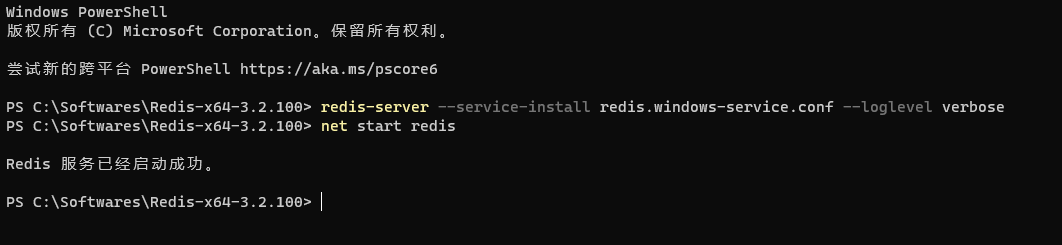
测试客户端功能正常
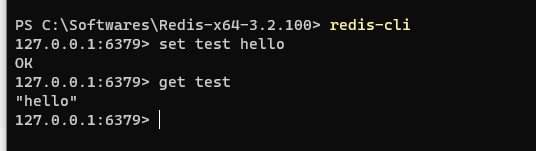
设置密码
设置临时密码:config set requirepass "admin"后,执行auth admin即可登陆。

配置远程连接
远程连接命令:redis-cli -h IP地址 -p 端口号 -a 密码,默认ip地址为127.0.0.1,默认端口为6379。

当然要进行远程访问,需要进行下面2个配置。
Redis绑定IP配置
Redis配置文件默认绑定本地IP,只能从本地发起连接,如果想要让远程服务发起连接,可以将下面的bind 127.0.0.1一行注释掉,或者添加需要访问redis缓存的服务器地址。
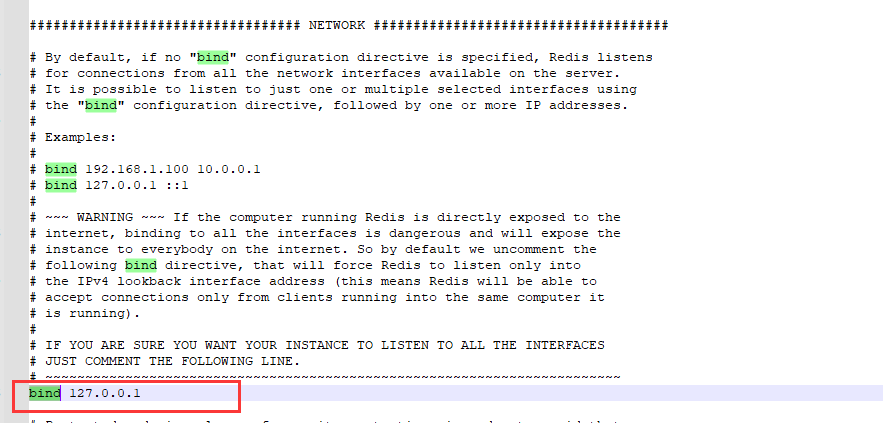
添加防火墙入站规则
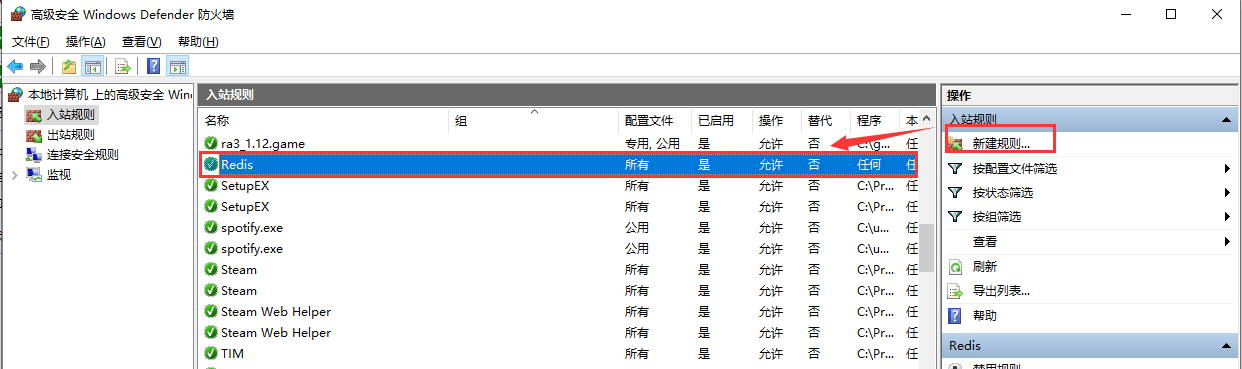
Centos 7
离线下载安装包
查找需要安装的Redis版本:http://download.redis.io/releases/,我选择了7.0.8版本。
1 | cd /export/download |
解压安装
1 | tar -zvxf redis-7.0.8.tar.gz |
构建测试并安装
执行make进行构建时,如果提示缺少什么依赖就下载更新什么依赖即可。可以通过yum命令下载安装。
1 | cd redis |
复制并修改Redis配置文件
1 | mkdir /usr/local/redis/etc |
修改Redis配置通常有2种方式,一种是在redis-cli客户端种进行,这种默认是直接生效的,如果修改的配置文件,需要重启Redis使修改生效。
编辑redis.conf配置文件,修改daemonize为yes,设置为后台启动。
1 | daemonize yes |
可以通过config get protected-mode命令获取该参数的配置,protected-mode默认为yes,表示Redis仅允许本地连接或者通过密码验证的连接访问,一般设置为yes。
添加开机自启
在/etc/rc.local中追加开机自启,需要sudo权限。
1 | vi /etc/rc.local |
启动Redis
复制redis-cli,redis-server到/usr/local/bin/目录下,类似Windows的环境变量配置,允许redis命令在其他目录下直接使用。
1 | cp /usr/local/redis/bin/redis-server /usr/local/bin/ |
设置Redis密码
设置完密码后和Windows一样进行Redis连接即可。
1 | config set requirepass <密码> |
远程连接配置
主要涉及防火墙配置,以及Redis配置文件修改bind ip,修改完成后重启即可。Centos防火墙配置为firewall-cmd
1 | # 防火墙配置 |
Redis无法连接问题排查
1、检查Redis服务是否启动
1 | # 执行下面命令返回PONG则已启动 |
2、防火墙问题
检查防火墙规则,是否允许通过tcp协议访问Redis的6379端口,正常通过telnet可以连接该
如果防火墙使用的是iptables,执行下面的命令允许访问redis端口。
1 | sudo iptables -L |
如果使用的是firewalld,执行下面的命令允许访问redis端口。
1 | # 查看防火墙规则 |
如果防火墙没有启动,执行下面命令启动防火墙
1 | sudo systemctl enable firewalld |
配置成功后可以通过telnet命令验证是否可以正常连接
1 | telnet <Windows_IP> 6379 |
3、Redis服务器配置的IP和端口是否正确
确认bind和port配置,看是否在白名单中,又或者允许所有ip访问。
1 | bind 192.168.2.99 |
参考资料
[Windows-Redis安装与配置
Windows Redis msi方式安装
声明:本站所有文章均为原创或翻译,遵循署名 - 非商业性使用 - 禁止演绎 4.0 国际许可协议,如需转载请确保您对该协议有足够了解,并附上作者名 (Tsukasa) 及原文地址

